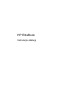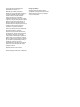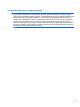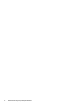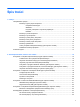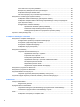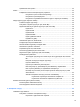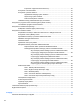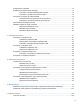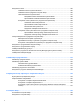HP EliteBook Instrukcja obsługi
© Copyright 2010 Hewlett-Packard Development Company, L.P. Bluetooth jest znakiem towarowym należącym do jego właściciela i używanym przez firmę Hewlett-Packard Company w ramach licencji. Intel jest znakiem towarowym firmy Intel Corporation w Stanach Zjednoczonych i innych krajach/ regionach. Java jest amerykańskim znakiem towarowym firmy Sun Microsystems, Inc. Microsoft, Windows i Windows Vista są zarejestrowanymi w Stanach Zjednoczonych znakami towarowymi firmy Microsoft Corporation.
Ostrzeżenie dotyczące bezpieczeństwa OSTRZEŻENIE! Aby ograniczyć prawdopodobieństwo poparzeń lub przegrzania komputera, nie umieszczaj go bezpośrednio na kolanach ani nie blokuj otworów wentylacyjnych. Należy używać komputera tylko na twardej, płaskiej powierzchni. Nie należy dopuszczać, aby przepływ powietrza został zablokowany przez inne twarde powierzchnie, na przykład przez znajdującą się obok opcjonalną drukarkę, lub miękką powierzchnię, na przykład przez poduszki, koce czy ubranie.
iv Ostrzeżenie dotyczące bezpieczeństwa
Spis treści 1 Funkcje ............................................................................................................................................................ 1 Identyfikowanie sprzętu ........................................................................................................................ 1 Elementy w górnej części komputera .................................................................................. 1 Urządzenia wskazujące ..........................................
Ikona stanu sieci nie jest wyświetlana ............................................................................... 25 Bieżące kody zabezpieczeń sieci są niedostępne ............................................................. 25 Połączenie WLAN jest bardzo słabe .................................................................................. 26 Nie można połączyć się z routerem bezprzewodowym ..................................................... 26 Korzystanie z modemu (tylko wybrane modele) ........
Sprawdzanie funkcji audio ................................................................................................. 43 Wideo ................................................................................................................................................. 43 Podłączenie monitora zewnętrznego lub projektora .......................................................... 43 Korzystanie z portu monitora zewnętrznego .....................................................
Inicjowanie i wyłączanie stanu hibernacji .......................................................... 61 Korzystanie z miernika baterii ............................................................................................ 61 Korzystanie z planów zasilania .......................................................................................... 61 Wyświetlanie bieżącego planu zasilania ........................................................... 61 Wybór innego planu zasilania .........................
Postępowanie z napędami ................................................................................................................. 74 Zwiększanie wydajności dysku twardego ........................................................................................... 75 Korzystanie z programu Defragmentator dysków .............................................................. 75 Korzystanie z programu Oczyszczanie dysku ...................................................................
Korzystanie z haseł .......................................................................................................................... 106 Ustawienie haseł w systemie Windows ........................................................................... 106 Ustawienie haseł w programie Computer Setup .............................................................. 106 Hasło administratora systemu BIOS ................................................................................
Nawigacja i wybieranie opcji w programie Computer Setup ............................................ 128 Przywracanie ustawień fabrycznych w programie Computer Setup ................................ 129 Menu w Computer Setup .................................................................................................................. 129 Menu File (Plik) ................................................................................................................ 130 Menu Security (Zabezpieczenia) ...
xii
1 Funkcje Identyfikowanie sprzętu Elementy znajdujące się w komputerze mogą się zmieniać w zależności od kraju/regionu i modelu. Ilustracje w tym rozdziale określają standardowe funkcje większości modeli komputera. Aby wyświetlić listę sprzętu zainstalowanego w komputerze: 1. Wybierz kolejno Start > Komputer > Właściwości systemu. 2. W lewym okienku kliknij przycisk Menedżer urządzeń. Za pomocą menedżera urządzeń można także dodawać sprzęt i modyfikować konfigurację urządzeń.
Element Opis (3) Prawy przycisk drążka wskazującego* Pełni te same funkcje, co prawy przycisk myszy zewnętrznej. (4) Obszar przewijania płytki dotykowej TouchPad Umożliwia przewijanie w górę lub w dół. (5) Prawy przycisk płytki dotykowej TouchPad* Pełni te same funkcje, co prawy przycisk myszy zewnętrznej. (6) Środkowy przycisk płytki dotykowej TouchPad* Pełni te same funkcje, co środkowy przycisk myszy zewnętrznej.
Element Opis (3) ● Bursztynowy: Trwa ładowanie baterii. ● Turkusowy: Bateria jest niemal w pełni naładowana. ● Miga na bursztynowo: Poziom naładowania baterii, która jest jedynym dostępnym źródłem zasilania, jest niski. Kiedy poziom naładowania baterii osiąga krytycznie niski poziom, wskaźnik zaczyna szybko migać. ● Nie świeci: Jeżeli komputer jest podłączony do źródła zasilania zewnętrznego, wskaźnik jest wyłączany, gdy wszystkie baterie w komputerze są w pełni naładowane.
Przyciski, przełączniki i czytnik linii papilarnych Element Opis (1) ● Gdy komputer jest wyłączony, naciśnij przycisk, aby go włączyć. ● Gdy komputer jest włączony, naciśnij przycisk, aby go wyłączyć. ● Gdy komputer jest w stanie wstrzymania, krótko naciśnij przycisk, aby zakończyć wstrzymanie. ● Gdy komputer jest w stanie hibernacji, krótko naciśnij przycisk, aby zakończyć hibernację.
Element Opis (4) ● Gdy komputer jest wyłączony, naciśnij przycisk, aby otworzyć program HP QuickWeb. ● Gdy komputer jest włączony, naciśnij przycisk, aby otworzyć domyślną przeglądarkę internetową. (5) Przycisk QuickWeb Przycisk komunikacji bezprzewodowej Włącza i wyłącza funkcje komunikacji bezprzewodowej, nie ustanawia jednak połączenia bezprzewodowego. UWAGA: Aby nawiązać połączenie bezprzewodowe, należy najpierw skonfigurować ustawienia sieci bezprzewodowej.
Klawisze UWAGA: Używany komputer może się trochę różnić od komputera pokazanego na ilustracji w tym rozdziale. 6 Element Opis (1) Klawisz esc Wyświetla informacje o systemie (po naciśnięciu razem z klawiszem fn). (2) Klawisz fn Umożliwia wykonywanie często używanych funkcji systemowych (po naciśnięciu razem z klawiszem funkcyjnym lub klawiszem esc). (3) Klawisz z logo systemu Windows Wyświetla menu Start systemu Microsoft Windows.
Elementy z przodu komputera Element Opis (1) ● Niebieski: Wbudowane urządzenie bezprzewodowe, takie jak urządzenie bezprzewodowej sieci lokalnej (WLAN), moduł HP Mobile Broadband i/lub urządzenie Bluetooth, jest włączone. ● Bursztynowy: Wszystkie urządzenia bezprzewodowe są wyłączone. ● Świeci: Komputer jest włączony. ● Miga: Komputer jest w stanie wstrzymania. ● Szybko miga: Należy podłączyć adapter prądu przemiennego o wyższej mocy znamionowej.
Element Opis (7) Odtwarza dźwięk po podłączeniu do opcjonalnych, zasilanych oddzielnie głośników, słuchawek, zestawu słuchawkowego lub dźwięku z telewizji. Wyjście audio (słuchawkowe) UWAGA: Gdy urządzenie jest podłączone do wyjścia słuchawkowego, głośniki komputera są wyłączone. (8) Wejściowe gniazdo audio (mikrofonowe) Umożliwia podłączenie opcjonalnego mikrofonu zestawu słuchawkowego komputera, mikrofonu kolumny stereo lub mikrofonu monofonicznego.
Element Opis (2) Porty USB (2) 3.0 SuperSpeed Umożliwia podłączenie urządzeń USB i transfer danych z prędkością wyższą niż w przypadku USB 2.0. (3) Port USB Umożliwia podłączenie opcjonalnego urządzenia USB. (4) Wnęka rozszerzeń Umieszcza się w niej napęd optyczny lub dysk twardy. (5) Gniazdo RJ-45 (sieciowe) Umożliwia podłączenie kabla sieciowego. (6) Gniazdo modemu RJ-11 Umożliwia podłączenie kabla modemowego (tylko wybrane modele).
Elementy w dolnej części komputera Element Opis (1) Zatrzask zwalniający baterię Zwalnia baterię znajdującą się we wnęce. (2) Wnęka baterii Miejsce na włożenie baterii. (3) Złącze dokowania Umożliwia podłączenie opcjonalnego urządzenia dokowania. (4) Otwory wentylacyjne (5) Umożliwiają dopływ powietrza zapewniający chłodzenie wewnętrznych elementów komputera. UWAGA: Wentylator komputera jest włączany automatycznie w celu chłodzenia elementów wewnętrznych i ich ochrony przed przegrzaniem.
Element Opis (8) Złącze baterii dodatkowej Umożliwia podłączenie dodatkowej baterii. (9) Gniazdo SIM (tylko wybrane modele) Znajduje się w nim karta SIM komunikacji bezprzewodowej. Gniazdo SIM jest umieszczone we wnęce baterii. Elementy wyświetlacza Element Opis (1) Jeśli wyświetlacz zostanie zamknięty w czasie pracy komputera, spowoduje to wyłączenie wyświetlacza i uruchomienie stanu wstrzymania.
Anteny urządzenia bezprzewodowego (tylko wybrane modele) Wybrane modele komputerów są wyposażone w przynajmniej 2 anteny, które wysyłają i odbierają sygnały z jednego lub większej liczby urządzeń bezprzewodowych. Anteny te nie są widoczne na zewnątrz komputera. Element Opis (1) Anteny sieci WWAN (2)* (tylko wybrane modele) Wysyłają i odbierają sygnały w bezprzewodowych sieciach rozległych (WWAN).
Dodatkowe elementy sprzętowe Element Opis (1) Kabel zasilający* Umożliwia podłączenie zasilacza prądu przemiennego do gniazda sieci elektrycznej. (2) Bateria* Zasila komputer niepodłączony do źródła zasilania zewnętrznego. (3) Zasilacz prądu przemiennego Przekształca prąd przemienny w prąd stały. *Baterie i kable zasilające różnią się wyglądem w zależności od kraju/regionu.
Podczas kontaktowania się z pomocą techniczną trzeba mieć dostęp do tych informacji. Etykieta serwisowa znajduje się na spodzie komputera. 14 ● Certyfikat Autentyczności Microsoft® — znajduje się na nim klucz produktu Microsoft Windows. Klucz ten może być wymagany przy aktualizacji systemu operacyjnego lub rozwiązywaniu związanych z nim problemów. Certyfikat znajduje się na spodzie komputera. ● Etykieta zgodności z normami — znajdują się na niej informacje o zgodności komputera z normami.
2 Sieć bezprzewodowa, modem i sieć lokalna Korzystanie z urządzeń bezprzewodowych (tylko wybrane modele) Technologia bezprzewodowa zapewnia przesyłanie danych za pośrednictwem fal radiowych zamiast za pomocą kabli.
Położenie ikon sieci i połączeń bezprzewodowych Ikona Nazwa Opis Sieć bezprzewodowa (połączona) Pokazuje położenie wskaźników i przycisku sieci bezprzewodowych komputera. Identyfikuje także oprogramowanie Wireless Assistant na komputerze i informuje, że włączone jest co najmniej jedno z urządzeń bezprzewodowych. Sieć bezprzewodowa (rozłączona) Identyfikuje oprogramowanie Wireless Assistant i informuje, że wszystkie urządzenia bezprzewodowe są wyłączone.
UWAGA: Jeśli urządzenia bezprzewodowe są wyłączone w programie Computer Setup. przycisk komunikacji bezprzewodowej nie zadziała do czasu włączenia urządzeń. Korzystanie z programu Wireless Assistant (tylko wybrane modele) Za pomocą oprogramowania Asystent sieci bezprzewodowej można włączyć lub wyłączyć urządzenie bezprzewodowe.
w Centrum sieci i udostępniania, które umożliwia skonfigurowanie połączenia sieciowego, połączenie z siecią, zarządzanie sieciami bezprzewodowymi oraz diagnozowanie i naprawianie połączeń. ▲ Aby uzyskać dostęp do Centrum sieci i udostępniania, wybierz kolejno Start > Panel sterowania > Sieć i Internet > Centrum sieci i udostępniania. Więcej informacji znajdziesz w Pomocy i obsłudze technicznej. Wybierz kolejno Start > Pomoc i obsługa techniczna.
Ochrona sieci bezprzewodowej Ponieważ standard WLAN został zaprojektowany tylko z podstawowymi funkcjami zabezpieczającymi, przede wszystkim w celu powstrzymania przypadkowego podsłuchiwania, a nie w celu uniemożliwienia bardziej zaawansowanych ataków, tak ważne jest zrozumienie, że sieci WLAN posiadają dobrze znane i udokumentowane słabości w zabezpieczeniach. Sieci bezprzewodowej w miejscach publicznych (tzw. hotspoty) np. w kawiarniach i na lotniskach zwykle nie zapewniają żadnego bezpieczeństwa.
UWAGA: Jeżeli sieć jest zamknięta i kod SSID nie jest rozgłaszany, przy podłączaniu nowych urządzeń do sieci konieczne będzie pamiętanie SSID. Zapisz SSID i schowaj z bezpiecznym miejscu przed zamknięciem sieci. Łączenie z siecią WLAN Aby połączyć się z siecią WLAN, wykonaj następujące kroki: 1. Upewnij się, że urządzenie WLAN jest włączone. Jeśli jest włączone, wskaźniki komunikacji bezprzewodowej będą się świecić (na niebiesko).
Korzystanie z modułu HP Mobile Broadband (tylko wybrane modele) Moduł HP Mobile Broadband umożliwia komputerowi uzyskanie dostępu do Internetu za pośrednictwem bezprzewodowych sieci WWAN. Jest to szczególnie ważne w miejscach i na obszarach, gdzie korzystanie z sieci WLAN jest niemożliwe. Korzystanie z mobilnego modemu szerokopasmowego HP wymaga dostawcy usług sieciowych (nazywanego operatorem sieci mobilnej), który w większości przypadków będzie operatorem sieci komórkowej.
5. Połóż komputer spodem do góry na płaskiej powierzchni. 6. Wyjmij baterię. 7. Włóż kartę SIM do gniazda kart SIM i delikatnie wciśnij kartę SIM do gniazda tak, aby została ona mocno osadzona. 8. Włóż baterię na miejsce. UWAGA: Moduł HP Mobile Broadband pozostanie wyłączony, jeśli bateria nie zostanie ponownie zamontowana. 9. Ustaw komputer prawą stroną do góry, a następnie podłącz ponownie zewnętrzne źródło zasilania i urządzenia zewnętrzne. 10. Włącz komputer.
7. Naciśnij kartę SIM (1), a następnie wyjmij ją z gniazda (2). 8. Włóż baterię na miejsce. 9. Ustaw komputer prawą stroną do góry, a następnie podłącz ponownie zewnętrzne źródło zasilania i urządzenia zewnętrzne. 10. Włącz komputer.
Rozwiązywanie problemów z siecią bezprzewodową Możliwe są następujące przyczyny problemów z połączeniem bezprzewodowym: ● Urządzenie bezprzewodowe nie zostało zainstalowane prawidłowo lub zostało wyłączone. ● Wystąpiła awaria urządzenia bezprzewodowego lub routera. ● Konfiguracja sieciowa (nazwa SSID lub zabezpieczenia) została zmieniona. ● Urządzenie bezprzewodowe jest zakłócane przez inne urządzenia. UWAGA: Bezprzewodowe urządzenia sieciowe są dołączone tylko do wybranych modeli komputera.
Nie można połączyć się z siecią preferowaną System Windows może automatycznie naprawić wadliwe połączenie WLAN. ● Kliknij prawym przyciskiem myszy ikonę w obszarze powiadomień po prawej stronie paska zadań, a następnie kliknij polecenie Zdiagnozuj i napraw. Windows resetuje urządzenie sieciowe i próbuje połączyć się ponownie z jedną z sieci preferowanych.
Niektóre sieci zmieniają regularnie SSID i klucze sieciowe wykorzystywane w routerach i punktach dostępowych w celu poprawy bezpieczeństwa. Odpowiednie kody trzeba wtedy poprawiać także w komputerze. W przypadku otrzymania nowych kluczy lub nazwy SSID sieci bezprzewodowej, z którą wcześniej było ustanawiane połączenie, wykonaj następujące kroki, aby połączyć się z siecią: 1. Wybierz kolejno Start > Sieć > Centrum sieci i udostępniania > Zarządzaj sieciami bezprzewodowymi.
OSTRZEŻENIE! Podłączenie wewnętrznego modemu analogowego do linii cyfrowej może spowodować nieodwracalne uszkodzenie modemu. Jeżeli modem zostanie przypadkowo podłączony do linii cyfrowej, należy go natychmiast odłączyć. Jeżeli kabel modemowy jest wyposażony w układ wyciszający zakłócenia pochodzące od transmisji radiowych i telewizyjnych (1), należy skierować koniec z tym układem (2) w stronę komputera.
Aby podłączyć modem do analogowej linii telefonicznej, której typ gniazda jest inny niż RJ-11, wykonaj następujące kroki: 1. Podłącz kabel modemowy do gniazda modemowego w komputerze (1). 2. Podłącz kabel modemowy do odpowiedniego dla danego kraju/regionu adaptera kabla modemowego (2). 3. Podłącz odpowiedni dla danego kraju/regionu adapter kabla modemowego do ściennego gniazda telefonicznego (3).
Dodawanie nowej lokalizacji podczas podróży Domyślnie jedynym dostępnym ustawieniem lokalizacji modemu jest kraj/region, w którym dokonano zakupu komputera. W przypadku wyjazdu do innego kraju/regionu należy ustawić lokalizację modemu wewnętrznego zgodną ze standardami pracy urządzeń kraju/regionu, w którym modem jest używany. Dodane nowe ustawienia lokalizacji są zapisywane w komputerze, co umożliwia przełączanie ustawień w dowolnym czasie.
Rozwiązywanie problemów z połączeniem podczas podróży W przypadku występowania problemów z połączeniami modemowymi z użyciem komputera poza krajem/regionem, w którym dokonano jego zakupu, postępuj zgodnie z poniższymi wskazówkami. ● Sprawdź typ linii telefonicznej. Modem wymaga analogowej, a nie cyfrowej linii telefonicznej. Linia opisana jako linia PBX jest zazwyczaj linią cyfrową.
Łączenie z siecią lokalną (LAN) Łączenie z siecią lokalną (LAN) wymaga użycia 8-stykowego kabla sieciowego RJ-45 (tylko wybrane modele). Jeżeli kabel sieciowy jest wyposażony w układ wyciszający zakłócenia pochodzące od transmisji radiowych i telewizyjnych (1), należy skierować koniec kabla z tym układem (2) w stronę komputera. Aby podłączyć kabel sieciowy: 1. Podłącz jeden koniec kabla sieciowego do gniazda sieciowego (1) w komputerze. 2. Podłącz drugi koniec kabla do ściennego gniazda sieciowego (2).
3 Urządzenia wskazujące i klawiatura Korzystanie z urządzeń wskazujących Konfigurowanie preferencji urządzenia wskazującego Ekran Mouse Properties (Właściwości myszy) w systemie Windows® służy do dostosowywania ustawień urządzeń wskazujących, takich jak konfiguracja przycisków, szybkość kliknięcia i opcje wskaźnika. Aby uzyskać dostęp do Właściwości myszy, wybierz kolejno Start > Panel sterowania > Sprzęt i dźwięk > Mysz.
Funkcja Skrót klawiaturowy Wyświetlanie informacji o systemie fn+esc Inicjowanie stanu wstrzymania fn+f3 Przełączanie wyświetlania obrazu fn+f4 Wyświetlanie informacji o bateriach fn+f8 Zmniejszanie jasności obrazu fn+f9 Zwiększanie jasności obrazu fn+f10 Włączenie czujnika światła otaczającego fn+f11 Aby użyć polecenia skrótu klawiaturowego, należy wykonać jeden z poniższych kroków: ● Nacisnąć krótko klawisz fn, a następnie nacisnąć krótko drugi klawisz polecenia skrótu klawiaturowego.
Inicjowanie stanu uśpienia OSTROŻNIE: Aby zmniejszyć ryzyko utraty danych, należy zapisać pracę przed zainicjowaniem stanu uśpienia. Aby zainicjować stan uśpienia, należy nacisnąć klawisze fn+f3. Zainicjowanie stanu uśpienia powoduje zapisanie informacji w pamięci systemowej, wygaszenie ekranu i zmniejszenie ilości energii zużywanej przez komputer. Kiedy komputer znajduje się w stanie uśpienia, lampki zasilania migają. Przed zainicjowaniem stanu uśpienia komputer musi być włączony.
Przełączanie wyświetlania obrazu Aby przełączyć wyświetlanie obrazu między urządzeniami wyświetlającymi podłączonymi do komputera, należy nacisnąć klawisze fn+f4. Jeśli na przykład do komputera podłączony jest monitor, naciśnięcie klawiszy fn+f4 spowoduje przełączenie obrazu z wyświetlacza komputera na monitor w celu jednoczesnego wyświetlania na komputerze i monitorze.
Wyświetlanie informacji o poziomie naładowania baterii Naciśnięcie klawiszy fn+f8 powoduje wyświetlenie informacji o poziomie naładowania wszystkich zainstalowanych baterii. Na wyświetlaczu pojawiają się informacje na temat baterii, które są aktualnie ładowane oraz ilości energii pozostałej w każdej z nich. Zmniejszanie jasności obrazu Aby zmniejszyć jasność obrazu, należy nacisnąć klawisze fn+f9. Naciśnięcie i przytrzymanie klawiszy skrótu powoduje stopniowe zmniejszanie jasności.
Element Opis (1) Klawisz fn Włącza/wyłącza zintegrowaną klawiaturę numeryczną po naciśnięciu razem z klawiszem num lk. (2) Wskaźnik num lock Świeci: Włączona jest funkcja num lock. (3) Klawisz num lk Przełącza między funkcjami nawigacyjnymi a numerycznymi wbudowanej klawiatury numerycznej. UWAGA: Jeśli funkcja klawiatury zewnętrznej jest włączona w trakcie wyłączania komputera, zostanie ponownie uruchomiona przy kolejnym włączeniu komputera.
Czyszczenie płytki dotykowej TouchPad, klawiatury i otworów wentylacyjnych Brud i tłuszcz na płytce dotykowej TouchPad mogą uniemożliwiać prawidłowe sterowanie ruchem kursora na ekranie. Aby tego uniknąć, należy czyścić płytkę dotykową TouchPad za pomocą zwilżonej ściereczki, a podczas używania komputera często myć ręce. OSTRZEŻENIE! Aby zmniejszyć ryzyko porażenia prądem elektrycznym lub uszkodzenia elementów wewnętrznych, do czyszczenia klawiatury nie należy używać odkurzacza.
4 Multimedia Funkcje multimedialne Komputer posiada funkcje multimedialne pozwalające na słuchanie muzyki i przeglądanie obrazów.
◦ ● Aby zwiększyć głośność, należy nacisnąć przycisk zwiększania głośności (3). Regulacji głośności systemu Windows: a. Kliknij ikonę Głośność w obszarze powiadomień z prawej strony paska zadań. b. Zwiększ lub zmniejsz głośność, przesuwając suwak odpowiednio w górę lub w dół. Kliknij ikonę Wycisz, aby wyciszyć dźwięk. – lub – a. Kliknij prawym przyciskiem myszy ikonę Głośność w obszarze powiadomień z prawej strony paska zadań, a następnie kliknij polecenie Otwórz regulację głośności. b.
Uzyskiwanie dostępu do preinstalowanego oprogramowania multimedialnego Aby uzyskać dostęp do preinstalowanego oprogramowania multimedialnego: ▲ Wybierz kolejno Start > Wszystkie programy, a następnie uruchom wybrany program. UWAGA: Niektóre programy mogą znajdować się w podfolderach. UWAGA: Informacje na temat korzystania z oprogramowania dostarczonego wraz z komputerem znajdują się w instrukcjach obsługi producentów oprogramowania.
W celu podłączenia urządzeń zewnętrznych, takich jak głośniki zewnętrzne, słuchawki czy mikrofon, skorzystaj z informacji dostarczonych wraz z urządzeniem. W celu uzyskania najlepszych rezultatów zapamiętaj poniższe wskazówki: ● Upewnij się, że kabel urządzenia jest bezpiecznie podłączony do odpowiedniego gniazda komputera. Złącza kabli są zazwyczaj oznaczone kolorami zgodnymi z odpowiadającymi gniazdami w komputerze. ● Upewnij się, że zostały zainstalowane sterowniku urządzenia zewnętrznego.
Sprawdzanie funkcji audio Aby sprawdzić dźwięki systemowe w komputerze wykonaj następujące kroki: 1. Wybierz Start > Panel sterowania. 2. Kliknij Sprzęt i dźwięk. 3. Kliknij Dźwięk. 4. Po otwarciu okna Dźwięk kliknij kartę Dźwięki. W sekcji Program wybierz dowolne zdarzenie dźwiękowe, np. brzęczyk lub alarm, a następnie kliknij przycisk Test. Przez głośniki lub podłączone słuchawki powinno być słychać dźwięk. Aby sprawdzić funkcje nagrywania w komputerze wykonaj następujące kroki: 1.
▲ Aby podłączyć urządzenie wyświetlające VGA, należy podłączyć kabel urządzenia do portu monitora zewnętrznego. UWAGA: Jeżeli po prawidłowym podłączeniu zewnętrznego urządzenia wyświetlającego nie jest wyświetlany na nim obraz, należy przenieść obraz na urządzenie, naciskając klawisze fn+f4. Kolejne naciśnięcia klawiszy fn+f4 będą przełączać obraz między wyświetlaczem komputera a urządzeniem.
Korzystanie z wyświetlacza DreamColor (tylko w wybranych modelach) Modele komputerów z wyświetlaczem HP DreamColor posiadają zainstalowane oprogramowanie HP Mobile Display Assistant. Możesz skorzystać z tego programu, aby dostosować właściwości wyświetlania koloru, takie jak przestrzeń kolorów, punkt bieli/temperatura koloru, oraz jasność.
Rodzaj napędu optycznego Odczyt Zapis na dysków CD dyskach i DVD-ROM CD-RW Zapis na dyskach DVD* Zapis etykiet na dyskach CD lub DVD obsługujących technologię LightScribe Odczyt dysków BD Zapis na dyskach BD R/RE Napęd DVD-ROM Tak Nie Nie Nie Nie Nie Napęd DVD±RW SuperMulti DL‡ LightScribe† Tak Tak Tak Tak Nie Nie Napęd Blu-ray RW Tak Tak Tak Nie Tak Tak Napęd Blu-ray ROM LightScribe† Tak Tak Tak Tak Tak Nie *Włącznie z nośnikami DVD+R DL, DVD+RW/R i DVD-RAM.
Dyski CD-RW Użyj dysków CD-RW (wersja CD wielokrotnego zapisu) do przechowywania dużych projektów, które muszą być często aktualizowane. Typowe zastosowania zawierają: ● Tworzenie i zarządzanie dużymi dokumentami i plikami projektów ● Przenoszenie plików roboczych ● Wykonywanie cotygodniowych kopii zapasowych plików z dysku twardego ● Ciągła aktualizacja zdjęć, wideo, audio i danych Dyski DVD±R Użyj dysków DVD±R do stałego przechowywania dużych ilości informacji.
3. Wyciągnij tacę (2). 4. Chwyć dysk za krawędzie, aby uniknąć dotykania jego powierzchni, a następnie umieść go na trzpieniu etykietą do góry. UWAGA: Jeżeli nie cała taca jest dostępna, odchyl ostrożnie płytę tak, aby ustawić ją dokładnie nad trzpieniem napędu. 5. Delikatnie naciskaj dysk (3) na trzpieniu, aż wskoczy na miejsce. 6. Zamknij tacę napędu. Jeżeli nie skonfigurowano automatycznego odtwarzania, zgodnie z opisem w następnej części, zostanie wyświetlone okno dialogowe Autoodtwarzanie.
Dysk DVD zawierający kod kraju/regionu można odtwarzać tylko w tych napędach DVD, których kod kraju/regionu odpowiada kodowi danego dysku. OSTROŻNIE: Ustawienia regionalne napędu DVD mogą zostać zmienione nie więcej niż 5 razy. Ustawienia regionalne wybrane za piątym razem obowiązują przez cały okres użytkowania napędu DVD. Liczba pozostałych zmian regionu jest wyświetlana na karcie Region DVD. Aby zmienić ustawienia z poziomu systemu operacyjnego: 1.
Kopiowanie dysku CD, DVD lub BD 1. Wybierz Start > Wszystkie programy > Roxio > Creator Business. UWAGA: Jeśli program Roxio nie jest wymieniony, wybierz kolejno Start > Wszystkie programy > Konfiguracja oprogramowania HP i postępuj zgodnie z instrukcjami wyświetlanymi na ekranie, aby załadować oprogramowanie Roxio Creator Business. 2. Na prawym panelu kliknij przycisk Copy Disc (Kopiuj dysk). 3. Włóż dysk których chcesz skopiować do napędu optycznego. 4. Kliknij Kopiuj w dolnym prawym rogu ekranu.
6. Otwórz ten folder i przeciągnij pliki do napędu zawierającego pusty dysk optyczny. 7. Zainicjuj proces wypalania zgodnie z wymaganiami wybranego programu. Określone instrukcje zawierają instrukcje producenta. Instrukcje te mogą być dostarczone z oprogramowaniem, na dysku lub udostępnione w witrynie internetowej producenta. OSTROŻNIE: Przestrzegaj ostrzeżeń o prawach autorskich.
3. Zdejmij dysk z tacy (3), delikatnie naciskając trzpień i jednocześnie unosząc zewnętrzne krawędzie dysku. Chwyć dysk za krawędzie, aby uniknąć dotykania jego powierzchni. UWAGA: Jeśli taca nośnika nie jest całkowicie wysunięta, ostrożnie nachyl dysk podczas wyjmowania. 4. Zamknij tacę napędu i umieść płytę w pudełku ochronnym.
Dysk nie odtwarza się ● Przed rozpoczęciem odtwarzania dysku CD, DVD lub BD należy zapisać swoją pracę i zamknąć wszystkie otwarte programy. ● Wyloguj się z Internetu przed odtwarzaniem dysku CD, DVD lub BD. ● Upewnij się, że dysk jest włożony prawidłowo. ● Upewnij się, że dysk jest czysty. Jeśli to konieczne, wyczyść dysk filtrowaną wodą i niepozostawiającą śladów szmatką. Wycieraj od środka dysku w stronę zewnętrznej krawędzi. ● Sprawdź, czy dysk nie jest porysowany.
Film zatrzymuje się, przeskakuje lub jest odtwarzany nieprawidłowo ● Czyszczenie dysku. ● Ogranicz zużycie zasobów systemowych przez zastosowanie poniższych sugestii: ◦ Wyloguj się z Internetu. ◦ Zmień właściwości koloru pulpitu: 1. Kliknij prawym klawiszem myszy na pustym obszarze pulpity i wybierz Dostosuj > Ustawienia wyświetlania. 2. Ustaw Kolory na Średnie (16 bit) jeśli już nie jest tak wybrane. ◦ Odłącz urządzenia zewnętrzne, jak drukarka, skaner, aparat lub urządzenie kieszonkowe.
3. W panelu wyników kliknij Menedżer urządzeń. Jeśli pojawi się monit Kontroli konta użytkownika, kliknij Kontynuuj. 4. W oknie Menedżera urządzeń kliknij znak plus (+) obok typu sterownika, który chcesz odinstalować i zainstalować ponownie (np. napęd DVD/CD-ROM, modem itd.), jeśli nie jest wyświetlany już znak minus (-). 5. Kliknij sterownik na liście i naciśnij klawisz delete. Po wyświetleniu monitu, potwierdź usunięcie sterownika, ale jeszcze nie uruchamiaj ponownie komputera.
Korzystanie z funkcji Microsoft Update: 1. Otwórz przeglądarkę internetową i przejdź do strony http://www.microsoft.com, a następnie kliknij łącze Security & Updates (Zabezpieczenia i aktualizacje). 2. Kliknij łącze Microsoft Update, aby pobrać najnowsze aktualizacje dotyczące systemu operacyjnego komputera, programów i sprzętu. 3. Postępuj zgodnie z instrukcjami wyświetlanymi na ekranie, aby zainstalować usługę Microsoft Update. Po monicie Kontroli konta użytkownika kliknij przycisk Kontynuuj. 4.
Dostosowywanie właściwości kamery Właściwości kamery można zmienić za pomocą okna dialogowe Właściwości, które jest dostępne w różnych programach korzystających ze zintegrowanej kamery internetowej. Zwykle dostęp do tego okna można uzyskać z poziomu menu konfiguracji, ustawień lub właściwości. ● Jasność – umożliwia kontrolę ilości światła na obrazie. Wyższe ustawienie jasności pozwala uzyskać jaśniejszy obraz, niższe ustawienie zapewnia ciemniejszy obraz.
3. Włóż wizytówkę do gniazda na wizytówki z przodu komputera (1) i przesuń wizytówkę w lewo (2), aby wyśrodkować ją przed kamerą internetową. UWAGA: Jeśli część tekstu jest przesłonięta przez gniazdo, obróć wizytówkę o 180 stopni tekstem w kierunku kamery internetowej. 4. Powoli obniż wyświetlacz (1), aż wskaźnik kamery internetowej (2) zacznie migać i zostanie wyemitowany dźwięk oznaczający, że ostrość kamery internetowej została ustawiona.
6. Gdy zostanie zakończone przechwytywanie obrazów wizytówek, wyjmij wizytówkę z gniazda i podnieś wyświetlacz. 7. Sprawdź informacje zarejestrowane przez Czytnik wizytówek, aby upewnić się, że są one kompletne. Więcej informacji na temat używania Czytnika wizytówek można znaleźć w pomocy oprogramowania.
5 Zarządzanie energią Ustawianie opcji zasilania Korzystanie z ustawień oszczędzania energii Komputer udostępnia dwa fabryczne ustawienia oszczędzania energii: tryb wstrzymania i tryb Hibernacja. Po zainicjowaniu trybu uśpienia wskaźniki zasilania migają i następuje wygaszenie ekranu. Praca jest zapisywana w pamięci, co powoduje, że wznowienie komputera ze stanu uśpienia przebiega szybciej niż wznowienie ze stanu hibernacji.
Inicjowanie i wyłączanie stanu hibernacji Ustawienia fabryczne systemu powodują inicjowanie stanu hibernacji po 1 080 minutach (18 godzinach) nieaktywności przy zasilaniu z baterii, 1 080 minutach (18 godzinach) nieaktywności przy zasilaniu z zewnętrznego źródła lub po osiągnięciu przez baterię krytycznie niskiego poziomu naładowania. Ustawienia zasilania i limity czasu można zmieniać przy użyciu apletu Opcje zasilania w obszarze Panel sterowania w systemie Windows. Aby zainicjować stan Hibernacji: 1.
– lub – Wybierz kolejno Start > Panel sterowania > System i konserwacja > Opcje zasilania. Wybór innego planu zasilania ▲ Kliknij ikonę miernika baterii w obszarze powiadomień, a następnie wybierz z listy plan zasilania. – lub – Wybierz kolejno Start > Panel sterowania > System i konserwacja > Opcje zasilania, a następnie wybierz z listy plan zasilania. Dostosowanie planów zasilania 1. Kliknij ikonę miernika baterii w obszarze powiadomień, a następnie kliknij przycisk Więcej opcji zasilania.
Uruchamianie programu Power Assistant Aby uruchomić program Power Assistant podczas pracy systemu Windows, wybierz kolejno Start > Wszystkie programy > HP > HP Power Assistant. Zostanie otwarty program Power Assistant, a w oknie programu będą wyświetlane następujące karty: ● Settings (Ustawienia) — początkowa strona, na której są pokazywane informacje o poziomie naładowania baterii i zużyciu energii. ● Preferences (Preferencje) — ustawianie preferencji urządzenia.
Podłączanie zasilacza prądu przemiennego OSTRZEŻENIE! Aby ograniczyć ryzyko porażenia prądem elektrycznym lub uszkodzenia sprzętu: Kabel zasilający należy podłączyć do gniazda sieci elektrycznej znajdującego się w łatwo dostępnym miejscu. Zasilanie należy odłączać od komputera, wyjmując kabel zasilający z gniazda sieci elektrycznej (a nie odłączając kabel zasilający od komputera).
OSTRZEŻENIE! Aby zmniejszyć ryzyko wystąpienia problemów związanych z bezpieczeństwem, należy używać wyłącznie baterii dostarczonej wraz z komputerem, zamiennej baterii dostarczonej przez firmę HP lub zgodnej baterii zakupionej w firmie HP. Czas pracy baterii komputera może być różny w zależności od ustawień zarządzania energią, programów zainstalowanych na komputerze, jasności wyświetlacza, rodzaju urządzeń zewnętrznych podłączonych do komputera i innych czynników.
Podany czas to przybliżony pozostały czas pracy baterii, w przypadku gdy zasilanie będzie kontynuowane na aktualnym poziomie. Czas ten ulegnie skróceniu na przykład podczas odtwarzania dysku DVD, a po zakończeniu odtwarzania wydłuży się. Wkładanie lub wyjmowanie baterii OSTROŻNIE: Wyjęcie baterii stanowiącej jedyne źródło zasilania może spowodować utratę informacji.
3. Wyjmij baterię z komputera (2). Ładowanie baterii OSTRZEŻENIE! Nie należy ładować baterii komputera podczas lotu samolotem. Bateria jest ładowana za każdym razem, kiedy komputer jest podłączony do zewnętrznego źródła zasilania poprzez zasilacz prądu przemiennego, opcjonalny zasilacz lub opcjonalne urządzenie dokowania. Baterie są ładowane zarówno przy włączonym, jak i wyłączonym komputerze, ale w drugim przypadku ładowanie przebiega szybciej.
● Miga na bursztynowo: poziom naładowania baterii, która jest jedynym dostępnym źródłem zasilania, jest niski. Kiedy poziom naładowania baterii osiąga krytycznie niski poziom, wskaźnik zaczyna szybko migać. ● Nie świeci: jeżeli komputer jest podłączony do źródła zasilania zewnętrznego, wskaźnik jest wyłączany, gdy wszystkie baterie w komputerze są w pełni naładowane.
Aby rozwiązać problem niskiego poziomu naładowania baterii, w sytuacji gdy dostępne jest zewnętrzne źródło zasilania ▲ Podłącz jedno z następujących urządzeń: ● Zasilacz prądu przemiennego ● Opcjonalny produkt rozszerzeń lub urządzenie dokowania ● Zasilacz opcjonalny Aby rozwiązać problem niskiego poziomu naładowania baterii, w sytuacji gdy dostępna jest naładowana bateria 1. Wyłącz komputer lub uruchom tryb Hibernacja. 2. Wyjmij rozładowaną baterię, a następnie włóż baterię naładowaną. 3.
Aby całkowicie naładować baterię: 1. Włóż baterię do komputera. 2. Podłącz komputer do zasilacza prądu przemiennego, zasilacza opcjonalnego, opcjonalnego produktu rozszerzeń lub opcjonalnego urządzenia dokowania, a następnie podłącz zasilacz lub urządzenie do zewnętrznego źródła zasilania. Wskaźnik baterii na komputerze włącza się. 3. Pozostaw komputer podłączony do zewnętrznego źródła zasilania do czasu pełnego naładowania baterii. Wskaźnik baterii na komputerze wyłącza się.
Aby rozładować baterię: 1. Odłącz komputer od zewnętrznego źródła zasilania, ale nie wyłączaj go. 2. Zasilaj komputer z baterii aż do jej rozładowania. Kiedy poziom naładowania baterii osiąga krytycznie niską wartość, wskaźnik baterii zaczyna szybko migać. Po rozładowaniu baterii wskaźnik przestanie świecić, a komputer zostanie wyłączony. Krok 4: Ponownie całkowicie naładuj baterię Aby ponownie naładować baterię: 1.
● Dopasuj jasność obrazu według potrzeb za pomocą skrótów klawiaturowych fn+f9 i fn+f10. ● W przypadku dłuższej przerwy w pracy uruchom stan wstrzymania lub hibernacji albo wyłącz komputer. Przechowywanie baterii OSTROŻNIE: Aby zapobiec uszkodzeniu baterii, nie należy narażać jej na długotrwałe działanie wysokich temperatur. Jeżeli komputer nie będzie używany ani podłączony do zewnętrznego źródła zasilania przez ponad dwa tygodnie, należy wyjąć z niego baterię i umieścić ją w osobnym miejscu.
Testowanie zasilacza: 1. Wyjmij baterię. 2. Podłącz zasilacz prądu przemiennego do komputera i do gniazda sieci elektrycznej. 3. Włącz komputer. ● Jeśli wskaźniki zasilania włączają się, zasilacz działa prawidłowo. ● Jeśli wskaźniki zasilania nie włączają się, zasilacz nie działa i powinien być wymieniony. Skontaktuj się z obsługą techniczną w celu uzyskania informacji na temat wymiany zasilacza prądu przemiennego. Wybierz kolejno Start > Pomoc i obsługa techniczna > Uzyskiwanie pomocy.
6 Napędy Położenie zainstalowanych napędów Komputer jest wyposażony w dysk twardy (z obracającym się dyskiem) lub półprzewodnikowy (SSD) z pamięcią półprzewodnikową. Ponieważ dysk SSD nie zawiera ruchomych części, nie generuje też tyle ciepła, co dysk twardy. Aby wyświetlić napędy zainstalowane w komputerze, wybierz kolejno Start > Komputer. UWAGA: System Windows zawiera funkcję Kontrola konta użytkownika która zwiększa bezpieczeństwo komputera.
OSTROŻNIE: Aby zmniejszyć ryzyko uszkodzenia komputera i napędu oraz utraty danych, należy stosować następujące środki ostrożności: Zanim przeniesiesz komputer podłączony do zewnętrznego dysku twardego, uruchom tryb uśpienia i pozwól na wyłączenie ekranu lub prawidłowo odłącz zewnętrzny dysk twardy. Przed rozpoczęciem obsługi napędu należy rozładować elektryczność statyczną, dotykając jego niemalowanej powierzchni metalowej. Nie należy dotykać styków złączy w napędzie wymiennym ani w komputerze.
UWAGA: Dyski półprzewodnikowe (SSD) nie wymagają uruchamiania Defragmentatora dysków. Aby uruchomić program Defragmentator dysków: 1. Wybierz kolejno Start > Wszystkie programy > Akcesoria > Narzędzia systemowe > Defragmentator dysków. 2. Kliknij przycisk Defragmentuj dysk. UWAGA: W systemie Windows jest dostępna funkcja Kontrola konta użytkownika, która podnosi poziom zabezpieczeń komputera.
Rozpoznawanie stanu programu HP 3D DriveGuard Wskaźnik napędu w komputerze zmienia kolor na bursztynowy, co wskazuje na zaparkowanie dysku. Aby określić, czy napędy są aktualnie chronione lub czy napęd jest zaparkowany, wybierz kolejno Start > Panel sterowania > Sprzęt i dźwięk > Centrum mobilności w systemie Windows: ● Jeśli oprogramowanie jest włączone, na ikonie dysku twardego znajduje się zielony znacznik wyboru.
Aby uruchomić oprogramowanie i zmienić ustawienia, należy wykonać następujące kroki: 1. W Centrum mobilności kliknij ikonę dysku twardego, aby otworzyć okno programu HP 3D DriveGuard. — lub — Wybierz kolejno polecenia Start > Panel sterowania > Sprzęt i dźwięk > HP 3D DriveGuard. UWAGA: Po wyświetleniu monitu funkcji Kontrola konta użytkownika kliknij przycisk Tak. 2. Kliknij odpowiedni przycisk, aby zmienić ustawienia. 3. Kliknij przycisk OK.
8. Zdejmij osłonę dysku twardego (2). 9. Poluzuj śruby dysku twardego (1). 10. Pociągnij uchwyt dysku twardego w prawo (2), aby odłączyć dysk. 11. Wyjmij dysk twardy (3) z wnęki dysku twardego. Aby zainstalować dysk twardy: 1. Włóż dysk twardy do wnęki dysku twardego (1). 2. Pociągnij uchwyt dysku twardego (2) w lewo, aby go podłączyć.
80 3. Dokręć śruby dysku twardego (3). 4. Wyrównaj wypustki na pokrywie dysku twardego (1) z otworami w komputerze. 5. Wymień pokrywę (2). 6. Dokręć śruby pokrywy dysku twardego (3). 7. Włóż baterię na miejsce. 8. Ustaw komputer prawą stroną do góry, a następnie podłącz ponownie zewnętrzne źródło zasilania i urządzenia zewnętrzne. 9. Włącz komputer.
Wkładanie napędu do wnęki rozszerzeń We wnęce rozszerzeń można umieścić dysk twardy lub napęd optyczny. Wyjmowanie wkładki ochronnej We wnęce rozszerzeń może znajdować się wkładka ochronna. Przed włożeniem napędu do wnęki rozszerzeń należy wyjąć wkładkę. Aby wyjąć wkładkę: 1. Zapisz swoją pracę. 2. Wyłącz komputer i zamknij pokrywę z wyświetlaczem. 3. Odłącz wszystkie zewnętrzne urządzenia sprzętowe podłączone do komputera. 4. Odłącz kabel zasilający z gniazda sieci elektrycznej. 5.
Aby wyjąć dysk twardy z wnęki rozszerzeń: 82 1. Zapisz swoją pracę. 2. Wyłącz komputer i zamknij pokrywę z wyświetlaczem. 3. Odłącz wszystkie urządzenia zewnętrzne podłączone do komputera. 4. Odłącz kabel zasilający z gniazda sieci elektrycznej. 5. Połóż komputer spodem do góry na płaskiej powierzchni. 6. Wyjmij baterię. 7. Poluzuj śruby wnęki rozszerzeń (1). 8. Za pomocą płaskiego śrubokręta delikatnie wypchnij klapę, aby wyjąć dysk twardy (2). 9. Wyjmij dysk twardy z wnęki rozszerzeń.
Aby zainstalować dysk twardy we wnęce rozszerzeń: 1. Włóż dysk twardy do wnęki rozszerzeń. 2. Przykręć śrubę wnęki rozszerzeń. 3. Włóż baterię na miejsce. 4. Ustaw komputer prawą stroną do góry, a następnie podłącz ponownie zewnętrzne źródło zasilania i urządzenia zewnętrzne. 5. Włącz komputer.
Wkładanie napędu optycznego OSTROŻNIE: Aby zapobiec utracie informacji lub zawieszeniu systemu: Przed wyjęciem napędu optycznego z wnęki rozszerzeń należy wyłączyć komputer. Nie wolno wyjmować napędu optycznego, gdy komputer jest włączony lub znajduje się w stanie wstrzymania czy hibernacji. W przypadku wątpliwości, czy komputer jest wyłączony, czy też znajduje się w stanie hibernacji, należy go włączyć, naciskając przycisk zasilania.
9. Wyjmij napęd optyczny z wnęki rozszerzeń. Aby zainstalować napęd optyczny we wnęce rozszerzeń: 1. Włóż napęd optyczny do wnęki rozszerzeń.
86 2. Przykręć śrubę wnęki rozszerzeń. 3. Włóż baterię na miejsce. 4. Ustaw komputer prawą stroną do góry, a następnie podłącz ponownie zewnętrzne źródło zasilania i urządzenia zewnętrzne. 5. Włącz komputer.
7 Urządzenia zewnętrzne Korzystanie z urządzenia USB Uniwersalna magistrala szeregowa (USB) jest interfejsem sprzętowym umożliwiającym podłączanie opcjonalnych urządzeń zewnętrznych USB, takich jak klawiatura, mysz, napęd, drukarka, skaner lub koncentrator. Do prawidłowego działania niektórych urządzeń USB konieczne może być zainstalowanie dodatkowego oprogramowania. Zwykle jest ono dostarczane wraz z urządzeniem.
OSTROŻNIE: Aby uniknąć uszkodzenia złącza USB, przy wyjmowaniu urządzenia USB nie należy wyrywać kabla ze złącza. Aby zatrzymać i wyjąć urządzenie USB: 1. Kliknij dwukrotnie ikonę Bezpieczne usuwanie sprzętu w obszarze powiadomień z prawej strony paska zadań. UWAGA: Aby ikona Bezpieczne usuwanie sprzętu została wyświetlona, należy kliknąć przycisk Pokaż ukryte ikony (< lub <<) w obszarze powiadomień. 2. Kliknij nazwę urządzenia na liście.
Do prawidłowego działania niektórych urządzeń 1394 konieczne może być zainstalowanie dodatkowego oprogramowania. Zwykle jest ono dostarczane wraz z urządzeniem. Więcej informacji o oprogramowaniu dla danego urządzenia można znaleźć w instrukcjach producenta. Port 1394 obsługuje również urządzenia z interfejsem IEEE 1394a. Podłączanie urządzenia 1394 OSTROŻNIE: delikatnie.
Korzystanie z napędów zewnętrznych Wymienne napędy zewnętrzne zwiększają możliwości przechowywania informacji i uzyskiwania dostępu do nich. Napęd USB można dodać, podłączając go do portu USB w komputerze lub do urządzenia dokowania.
Korzystanie z urządzenia dokowania 91
8 Zewnętrzne karty pamięci Używanie kart w czytniku kart Opcjonalne karty cyfrowe to bezpieczny sposób przechowywania i udostępniania danych. Karty te są często używane w aparatach obsługujących multimedia cyfrowe oraz urządzeniach PDA i w innych komputerach.
Wyjmowanie karty cyfrowej OSTROŻNIE: Aby zapobiec utracie informacji lub sytuacji, w której system przestanie odpowiadać, przed wyjęciem karty cyfrowej z gniazda należy ją zatrzymać. 1. Zapisz informacje i zamknij wszystkie programy związane z kartą cyfrową. UWAGA: Aby zatrzymać transfer danych, kliknij przycisk Anuluj w oknie Kopiowanie w systemie operacyjnym. 2. Zatrzymaj kartę cyfrową: a. Kliknij dwukrotnie ikonę Bezpieczne usuwanie sprzętu w obszarze powiadomień z prawej strony paska zadań.
OSTROŻNIE: Aby zapobiec uszkodzeniu złączy: Kartę ExpressCard należy wkładać delikatnie. Nie należy przenosić ani transportować komputera podczas korzystania z karty ExpressCard. W gnieździe kart ExpressCard może znajdować się wkładka ochronna. Aby wyjąć wkładkę: 1. Naciśnij wkładkę (1), aby ją odblokować. 2. Wyciągnij wkładkę z gniazda (2). Aby włożyć kartę ExpressCard: 1. Trzymając kartę etykietą do góry, skieruj ją złączem w stronę komputera. 2.
Zatrzymywanie i wyjmowanie karty ExpressCard OSTROŻNIE: Aby zapobiec utracie danych lub sytuacji, w której system przestanie odpowiadać, przed wyjęciem karty ExpressCard z gniazda należy ją zatrzymać. 1. Zapisz informacje i zamknij wszystkie programy związane z kartą ExpressCard. UWAGA: Aby zatrzymać transfer danych, kliknij przycisk Anuluj w oknie Kopiowanie w systemie operacyjnym. 2. Zatrzymaj kartę ExpressCard: a.
Wkładanie karty inteligentnej Aby włożyć kartę inteligentną: 1. Trzymając kartę etykietą zwróconą do góry, wsuwaj kartę do czytnika kart inteligentnych, aż zostanie w nim prawidłowo osadzona. 2. Postępuj zgodnie z instrukcjami wyświetlanymi na ekranie, aby zalogować się na komputerze przy użyciu numeru PIN karty inteligentnej. Wyjmowanie karty inteligentnej Aby wyjąć kartę inteligentną: ▲ 96 Chwyć brzeg karty inteligentnej i wyjmij ją z czytnika kart inteligentnych.
9 Moduły pamięci Komputer jest wyposażony w dwie komory modułów pamięci. Podstawowa komora modułu pamięci jest umieszczona pod klawiaturą. Komora dodatkowego modułu pamięci znajduje się na spodzie komputera. Pojemność pamięci komputera można zwiększyć, dodając moduł pamięci do wolnego gniazda dodatkowego lub wymieniając istniejący moduł pamięci na moduł o wyższej pojemności.
8. Podnieś osłonę komory modułu pamięci i odłącz ją od komputera (2). 9. Wyjmij moduł pamięci: UWAGA: Jeśli gniazdo modułu rozszerzenia pamięci nie jest zapełnione, pomiń krok 9 i przejdź do kroku 10. a. Odciągnij zaciski mocujące (1) znajdujące się po obu stronach modułu pamięci. Moduł pamięci zostanie otwarty. OSTROŻNIE: Aby nie uszkodzić modułu pamięci, należy trzymać go za krawędzie. Nie należy dotykać elementów modułu pamięci.
b. Chwyć brzeg modułu pamięci (2) i delikatnie wyjmij moduł z gniazda. Aby chronić moduł pamięci po wyjęciu z gniazda, należy go umieścić w pojemniku wolnym od wyładowań elektrostatycznych. UWAGA: W zależności od konfiguracji pamięci komputera lewe złącze DIMM może nie być zapełnione. 10. Wstaw moduł pamięci: a. Wyrównaj karbowaną krawędź modułu pamięci (1) z wypustką w gnieździe. OSTROŻNIE: Aby nie uszkodzić modułu pamięci, należy trzymać go za krawędzie.
c. Delikatnie dociśnij moduł pamięci (3), dociskając jednocześnie jego lewy i prawy brzeg, aż zaciski wskoczą na swoje miejsce. UWAGA: W zależności od konfiguracji pamięci komputera lewe złącze DIMM może nie być zapełnione. 11. Dopasuj wypustki na osłonie komory modułu pamięci (1) do otworów w komputerze. 12. Zamknij osłonę (2). 13. Dokręć śrubę osłony komory modułu pamięci (3). 14. Włóż baterie na miejsce.
15. Ustaw komputer prawą stroną do góry, a następnie podłącz ponownie zewnętrzne źródło zasilania i urządzenia zewnętrzne. 16. Włącz komputer. Dodawanie modułu pamięci do podstawowego gniazda modułu pamięci Aby dodać moduł pamięci do podstawowego gniazda modułu pamięci, wykonaj następujące kroki: 1. Zapisz swoją pracę. 2. Wyłącz komputer. W przypadku wątpliwości, czy komputer jest wyłączony czy też znajduje się w stanie hibernacji, należy go włączyć, naciskając przycisk zasilania.
9. Delikatnie unieś górną krawędź klawiatury, a następnie odciągaj ją do momentu, aż cała klawiatura będzie leżeć na przedniej części komputera, na której opiera się nadgarstki. 10. Wyjmij moduł pamięci: a. Odciągnij zaciski mocujące (1) znajdujące się po obu stronach modułu pamięci. Moduł pamięci zostanie otwarty. OSTROŻNIE: Aby nie uszkodzić modułu pamięci, należy trzymać go za krawędzie. Nie należy dotykać elementów modułu pamięci. b.
11. Wstaw moduł pamięci: a. Wyrównaj karbowaną krawędź modułu pamięci (1) z wypustką w gnieździe. OSTROŻNIE: Aby nie uszkodzić modułu pamięci, należy trzymać go za krawędzie. Nie należy dotykać elementów modułu pamięci ani go zginać. b. Trzymając moduł przechylony pod kątem 45 stopni do powierzchni komory pamięci, wsuń go do gniazda, aż zostanie prawidłowo osadzony (2). c. Delikatnie dociśnij moduł pamięci (3), dociskając jednocześnie jego lewy i prawy brzeg, aż zaciski wskoczą na swoje miejsce.
14. Połóż komputer spodem do góry na płaskiej powierzchni. 15. Wkręć 3 śruby dostępu do klawiatury. 16. Włóż baterie na miejsce. 17. Ustaw komputer prawą stroną do góry, a następnie podłącz ponownie zewnętrzne źródło zasilania i urządzenia zewnętrzne. 18. Włącz komputer.
10 Bezpieczeństwo Ochrona komputera UWAGA: Rozwiązania zabezpieczające pełnią funkcję prewencyjną. Mogą one nie zapobiec niewłaściwemu użyciu czy kradzieży urządzenia. UWAGA: W niektórych krajach/regionach komputer obsługuje funkcję CompuTrace — usługę zabezpieczeń online, która umożliwia śledzenie i odzyskiwanie urządzeń. W przypadku kradzieży komputera usługa CompuTrace może śledzić komputer, jeśli nieupoważniony użytkownik uzyska dostęp do Internetu.
Korzystanie z haseł Większość funkcji zabezpieczeń opiera się na hasłach. Każde ustawione hasło należy zapisać i przechowywać w bezpiecznym miejscu z dala od komputera. Należy uwzględnić następujące zalecenia dotyczące haseł: ● Hasła wymagane do przeprowadzenia konfiguracji i hasła funkcji DriveLock są konfigurowane w programie Computer Setup i zarządzane przez system BIOS komputera.
Hasła administratora systemu BIOS Funkcja Hasło główne dla funkcji DriveLock Zabezpiecza dostęp do wewnętrznego dysku twardego chronionego funkcją DriveLock. Ponadto jest używane do usunięcia zabezpieczenia DriveLock. To hasło jest ustawiane za pomocą opcji DriveLock Passwords podczas procedury włączenia.
Zarządzanie hasłem administratora systemu BIOS Hasło administratora systemu BIOS można ustawiać, zmieniać i usuwać w programie Computer Setup. Aby ustawić lub zmienić hasło w programie Computer Setup, wykonaj następujące kroki: 1. Włącz lub uruchom ponownie komputer, a następnie naciśnij klawisz esc podczas wyświetlania komunikatu „Press the ESC key for Startup Menu” (Naciśnij klawisz ESC, aby wyświetlić menu uruchomieniowe) u dołu ekranu. 2.
Wprowadzanie hasła administratora systemu BIOS Po wyświetleniu na ekranie monitu BIOS administrator password (Hasło administratora systemu BIOS) należy wpisać hasło (używając tych samych klawiszy, za pomocą których je ustawiono) i nacisnąć klawisz enter. Po trzech nieudanych próbach wprowadzenia hasła administratora systemu BIOS podjęcie kolejnej próby jest możliwe dopiero po ponownym uruchomieniu komputera.
Ustawianie hasła funkcji DriveLock Aby ustawić hasło DriveLock w programie Computer Setup, wykonaj następujące kroki: 1. Włącz komputer, a następnie naciśnij klawisz esc podczas wyświetlania komunikatu „Press the ESC key for Startup Menu” (Naciśnij klawisz ESC, aby wyświetlić menu uruchomieniowe) u dołu ekranu. 2. Naciśnij klawisz f10, aby uzyskać dostęp do ustawień systemu BIOS. 3.
Wprowadzanie hasła funkcji DriveLock Upewnij się, że dysk twardy znajduje się we wnęce komputera (nie w opcjonalnym urządzeniu dokującym ani w zewnętrznej wnęce MultiBay). W linii poleceń DriveLock Password (hasło DriveLock), wpisz hasło użytkownika lub hasło główne (za pomocą tych samych klawiszy użytych do konfiguracji hasła) i naciśnij enter. Po dwóch nieprawidłowych próbach wprowadzenia hasła musisz wyłączyć komputer i spróbować jeszcze raz.
Zmiana hasła funkcji DriveLock Aby zmienić hasło DriveLock w programie Computer Setup, wykonaj następujące kroki: 1. Włącz komputer, a następnie naciśnij klawisz esc podczas wyświetlania komunikatu „Press the ESC key for Startup Menu” (Naciśnij klawisz ESC, aby wyświetlić menu uruchomieniowe) u dołu ekranu. 2. Naciśnij klawisz f10, aby uzyskać dostęp do ustawień systemu BIOS. 3.
Wyłączanie zabezpieczenia DriveLock Aby usunąć zabezpieczenie DriveLock w programie Computer Setup, wykonaj następujące kroki: 1. Włącz komputer, a następnie naciśnij klawisz esc podczas wyświetlania komunikatu „Press the ESC key for Startup Menu” (Naciśnij klawisz ESC, aby wyświetlić menu uruchomieniowe) u dołu ekranu. 2. Naciśnij klawisz f10, aby uzyskać dostęp do ustawień systemu BIOS. 3.
– lub – Za pomocą klawiszy strzałek wybierz kolejno pozycje File (Plik) > Save changes and exit (Zapisz zmiany i zakończ), a następnie naciśnij klawisz enter. Wyłączanie automatycznego zabezpieczenia DriveLock Aby usunąć zabezpieczenie DriveLock w programie Computer Setup, wykonaj następujące kroki: 1.
System Configuration (Konfiguracja systemu) > Built-In Device Options (Opcje wbudowanych urządzeń) lub System Configuration (Konfiguracja systemu) > Port Options (Opcje portów). 4. Naciśnij klawisz enter. 5. Aby wyłączyć opcję, za pomocą urządzenia wskazującego kliknij polecenie Disabled (Wyłączona) obok tej opcji. – lub – Za pomocą klawiszy strzałek wybierz polecenie Disabled (Wyłączona) obok tej opcji, a następnie naciśnij klawisz enter. 6.
Aby zarządzać to funkcją w programie Computer Setup, wykonaj następujące kroki: 1. Włącz lub uruchom ponownie komputer, a następnie naciśnij klawisz esc podczas wyświetlania komunikatu „Press the ESC key for Startup Menu” (Naciśnij klawisz ESC, aby wyświetlić menu uruchomieniowe) u dołu ekranu. 2. Naciśnij klawisz f10, aby uzyskać dostęp do ustawień systemu BIOS. 3.
Funkcje zapory obejmują rejestrowanie i raportowanie informacji o aktywności w sieci i automatyczne monitorowanie całego ruchu przychodzącego i wychodzącego. Więcej informacji na ten temat znajduje się w instrukcjach producenta. Instrukcje te mogą być dostarczone z oprogramowaniem, na dysku lub udostępnione w witrynie internetowej producenta.
UWAGA: Wygląd komputera może się różnić od przedstawionego na ilustracji. Położenie gniazda kabla zabezpieczającego może się różnić w zależności od modelu komputera.
11 Aktualizacje oprogramowania Aktualizacja oprogramowania Zaktualizowane wersje oprogramowania dostarczonego z komputerem są dostępne za pośrednictwem narzędzia Aktualizacja oprogramowania HP lub na stronie internetowej firmy HP. Narzędzie aktualizacja oprogramowania HP automatycznie sprawdza dostępność aktualizacji oprogramowania firmy HP. Narzędzie to uruchamia się w określonych odstępach czasu i przedstawia listę alertów pomocy technicznej dotyczących np.
Wykonaj następujące kroki, aby zainstalować oprogramowanie ze strony HP: 1. Sprawdź model komputera, kategorię produktu i serię lub rodzinę. Przygotuj się do aktualizacji systemu BIOS, sprawdzając wersję systemu BIOS aktualnie zainstalowanego na komputerze. Szczegółowe informacje można znaleźć w rozdziale „Sprawdzanie wersji BIOS”.
Za pomocą klawiszy strzałek wybierz kolejno pozycje File (Plik) > Ignore changes and exit (Zignoruj zmiany i zakończ), a następnie naciśnij klawisz enter. Pobieranie aktualizacji systemu BIOS OSTROŻNIE: Aby zapobiec uszkodzeniu komputera lub nieudanej instalacji, pobierz i zainstaluj aktualizację BIOS tylko wtedy, gdy komputer jest podłączony do sprawnego, zewnętrznego źródła zasilania za pomocą zasilacza prądu zmiennego.
3. Korzystając z zanotowanej wcześniej ścieżki dysku twardego, otwórz folder na dysku twardym zawierający pobraną aktualizację. 4. Kliknij dwukrotnie plik z rozszerzeniem exe (np. nazwapliku.exe). Rozpocznie się proces instalacji systemu BIOS. UWAGA: System Windows® zawiera funkcję Kontrola konta użytkownika która zwiększa bezpieczeństwo komputera.
Dzięki temu narzędziu można w prosty sposób wyszukać pakiety SoftPaq według modelu komputera, a następnie je pobrać, rozpakować i zainstalować. Program ten umożliwia wykonywanie następujących zadań: ● Wyszukiwanie, pobieranie i instalowanie aktualizacji pakietów SoftPaq dla komputera. ● Wyświetlanie dostępnych i pobranych pakietów SoftPaq dla komputera.
12 Wykonywanie kopii zapasowych i odzyskiwanie danych W celu ochrony własnych danych należy korzystać z Centrum kopii zapasowych i przywracania w celu wykonywania kopii zapasowych poszczególnych plików i folderów oraz całego dysku twardego (w niektórych modelach) oraz tworzenia punktów przywracania systemu. W przypadku wystąpienia awarii systemu, można użyć tych kopii zapasowych w celu odtworzenia zawartości komputera.
Wykonywanie zrzutu ekranu: 1. Wyświetl ekran, którego zawartość chcesz zapisać. 2. Skopiuj zawartość ekranu: Aby skopiować tylko aktywne okno, naciśnij kombinację klawiszy alt+fn+prt sc. Aby skopiować cały ekran, naciśnij kombinację klawiszy fn+prt sc. 3. Otwórz dokument edytora tekstu i wybierz opcję Edycja > Wklej. Zrzut ekranu zostanie dodany do bieżącego dokumentu. 4. ● Zapisz dokument.
Korzystanie z narzędzi odzyskiwania Windows W celu odtworzenia wcześniej zapisanych danych, wykonaj następujące czynności: 1. Wybierz Start > Wszystkie programy > Konserwacja > Centrum kopii zapasowych i przywracania. 2. Postępuj zgodnie z instrukcjami na ekranie, aby odzyskać całą zawartość komputera (tylko wybrane modele) lub pliki. UWAGA: System Windows zawiera funkcję Kontrola konta użytkownika która zwiększa bezpieczeństwo komputera.
W celu odtworzenia oryginalnego stanu dysku twardego za pomocą funkcji f11, wykonaj poniższe czynności: 1. W miarę możliwości wykonaj kopię zapasową własnych plików. 2. Jeśli jest to możliwe, sprawdź obecność partycji odzyskiwania HP. Aby znaleźć partycję, wybierz kolejno Start > Komputer.
13 Computer Setup Uruchamianie Computer Setup Program Computer Setup jest preinstalowanym w pamięci ROM narzędziem, z którego można korzystać nawet wtedy, gdy system operacyjny nie działa lub nie może zostać załadowany. UWAGA: Niektóre wymienione w tej instrukcji elementy menu programu Computer Setup mogą nie być obsługiwane przez dany model komputera.
Aby zamknąć menu programu Computer Setup, wykonaj jedną z następujących czynności: ● Aby zamknąć program Computer Setup bez zapisywania zmian, kliknij ikonę Exit (Zakończ) w lewym dolnym narożniku ekranu, a następnie postępuj według instrukcji na ekranie. – lub – Za pomocą klawisza tab i klawiszy strzałek wybierz File (Plik) > Ignore changes and exit (Ignoruj zmiany i zakończ), a następnie naciśnij klawisz enter.
Menu File (Plik) Wybierz opcję Aby System Information (Informacje o systemie) ● Wyświetlić informacje identyfikacyjne dotyczące komputera i zainstalowanych w systemie baterii. ● Wyświetlić informacje na temat procesora, ilości pamięci, pamięci podręcznej, systemowej pamięci ROM, karty graficznej i wersji kontrolera klawiatury. Set System Date and Time (Ustaw godzinę i datę w systemie) Ustawić lub zmienić ustawienia godziny i daty w komputerze.
Wybierz opcję Aby Administrator Tools (Narzędzia administracyjne) Setup BIOS Administrator Password (Ustaw hasło administratora BIOS) User Management (requires a BIOS administrator password) (Zarządzanie użytkownikami — wymaga podania hasła administratora systemu BIOS) Ustaw hasło administratora BIOS ● Wybrać pozycję z listy użytkowników systemu BIOS. Create New BIOS User Account (Utwórz nowe konto użytkownika systemu BIOS) ● Wybrać pozycję z listy użytkowników ProtectTools.
Wybierz opcję Aby Disk Sanitizer (Wymazywanie dysku) Uruchomić program Disk Sanitizer w celu zniszczenia wszystkich danych znajdujących na podstawowym dysku twardym lub dysku włożonym do wnęki rozszerzeń. OSTROŻNIE: Po uruchomieniu programu Disk Sanitizer wszystkie dane na wybranym dysku zostaną trwale usunięte. System IDs (Identyfikatory systemowe) Wprowadzić zdefiniowane przez użytkownika: numer śledzenia zasobu i etykietę właściciela danego komputera.
Wybierz opcję Aby optycznego) podłączonych do komputera za pośrednictwem portu USB. ● Wybrać tryb pracy portu równoległego: ECP (Enhanced Capabilities Port), standardowy, dwukierunkowy lub EPP (Enhanced Parallel Port). ● Włączyć/wyłączyć wentylator zawsze po podłączeniu urządzenia do gniazda sieci elektrycznej (domyślnie włączony). ● Włączyć/wyłączyć mechanizm Data Execution Prevention (Zapobieganie wykonywaniu danych — tylko wybrane modele).
Wybierz opcję Aby Built-In Device Options (Opcje wbudowanych urządzeń) ● Włączyć/wyłączyć stan przycisku komunikacji bezprzewodowej (domyślnie włączony). ● Włączyć/wyłączyć nadajnik wbudowanego urządzenia WLAN (tylko wybrane modele; domyślnie włączone). ● Włączyć/wyłączyć nadajnik wbudowanego urządzenia Bluetooth® (domyślnie włączone). ● Włączyć/wyłączyć kontroler interfejsu sieciowego (LAN) (domyślnie włączony). ● Włączyć/wyłączyć przełączanie sieci LAN/WLAN (domyślnie wyłączone).
Wybierz opcję Aby Opcje AMT ● Włączyć/wyłączyć oprogramowanie Firmware Verbosity. ● Włączyć/wyłączyć monit konfiguracji AMT (Ctrl-P). ● Włączyć/wyłączyć obsługę ładowania z pamięci USB. ● Włączyć/wyłączyć dekonfigurowanie opcji AMT przy następnym rozruchu. ● Wybrać tryb emulacji terminala. ◦ ANSI ◦ VT100 ● Włączyć/wyłączyć obsługę zdarzeń postępu oprogramowania układowego. ● Włączyć/wyłączyć inicjowanie dostępu Intel CIRA.
14 MultiBoot Informacje na temat kolejności urządzenia rozruchu Podczas uruchamiania komputera system podejmuje próbę rozruchu z wykorzystaniem dostępnych urządzeń rozruchowych. Narzędzie MultiBoot, które fabrycznie jest włączone, kontroluje kolejność, według której system dokonuje wyboru urządzenia rozruchowego. Urządzeniami rozruchowymi mogą być napędy optyczne, napędy dyskietek, karty interfejsu sieciowego (NIC), dyski twarde lub urządzenia USB.
Uruchamianie urządzeń startowych w Computer Setup Rozruch komputera z urządzenia USB lub NIC nastąpi tylko wtedy, gdy urządzenie to zostało najpierw uaktywnione w programie Computer Setup. Aby uruchomić program Computer Setup i włączyć urządzenie USB lub NIC jako urządzenie rozruchowe, wykonaj następujące kroki: 1. Włącz lub uruchom ponownie komputer, a następnie naciśnij klawisz esc, kiedy u dołu ekranu zostanie wyświetlony komunikat „Press ESC to enter setup” (Naciśnij ESC, aby wejść do konfiguracji).
Możliwości zmiany kolejności uruchamiania Przed zmianą kolejności rozruchu warto uwzględnić następujące informacje: ● Przy ponownym uruchamianiu komputera po zmianie kolejności rozruchu podejmowana jest próba zastosowania nowej kolejności rozruchu. ● Jeśli występuje więcej niż jeden typ urządzeń rozruchowych, komputer podejmuje próbę rozruchu z wykorzystaniem pierwszego urządzenia rozruchowego każdego typu (nie dotyczy to urządzeń optycznych).
3. Za pomocą urządzenia wskazującego lub klawiszy strzałek wybierz kolejno System Configuration (Konfiguracja systemu) > Boot Options (Opcje rozruchu). Upewnij się, że obok opcji MultiBoot wybrano ustawienie Enabled (Włączone). UWAGA: Funkcja MultiBoot jest fabrycznie ustawiona jako włączona. 4. Za pomocą urządzenia wskazującego lub klawiszy strzałek wybierz urządzenie na liście. 5.
którym komputer uruchomi się według bieżącego ustawienia narzędzia MultiBoot. (Jeśli wybrana zostanie wartość 0, menu wyboru lokalizacji startowej Express BOOT nie jest wyświetlane). 5. Aby zapisać zmiany i wyjść z programu Computer Setup, kliknij przycisk Save (Zapisz) w lewym dolnym rogu ekranu, a następnie postępuj według instrukcji na ekranie. – lub – Za pomocą klawiszy ze strzałkami wybierz File (Plik) > Save Changes And Exit (Zapisz zmiany i wyjdź), a następnie naciśnij klawisz enter.
15 Zarządzanie i drukowanie Korzystanie z Client Management Solutions Oprogramowanie Client Management Solutions zawiera oparte na standardach rozwiązania służące do zarządzania komputerami klienckimi (stacjonarnymi, stacjami roboczymi, komputerami przenośnymi i komputerami typu tablet PC) w środowisku sieciowym.
HP Client Automation (tylko wybrane modele) Funkcja HP Client Automation umożliwia automatyzację zarządzania oprogramowaniem, na przykład systemami operacyjnymi, aktualizacją oprogramowania, zawartością oraz konfiguracją, co pozwala na zapewnienie prawidłowej konfiguracji każdego komputera. Dzięki tym zautomatyzowanym rozwiązaniom dotyczącym zarządzania można zarządzać oprogramowaniem przez cały okres eksploatacji komputera.
HP SSM (System Software Manager) Program HP SSM (System Software Manager) pozwala na zdalne aktualizowanie oprogramowania systemowego w wielu systemach jednocześnie. Po uruchomieniu na komputerze klienckim program SSM wykrywa wersję sprzętu i oprogramowania i aktualizuje odpowiednie składniki oprogramowania z centralnego punktu nazywanego magazynem plików. Wersje sterowników, które są obsługiwane przez program SSM, oznaczono specjalną ikoną w witrynie pobierania HP oraz na dysku CD Support Software.
Indeks A adapter kabla modemowego odpowiedni dla danego kraju/ regionu 27 aktualizacja systemu BIOS instalowanie 121 pobieranie 121 aktualizacje, oprogramowanie 141 anteny 12 anteny urządzenia bezprzewodowego 12 aplikacje systemu Windows, klawisz 6 automatyczne hasło funkcji DriveLock wprowadzanie 113 wyjmowanie 114 autoodtwarzanie 48 B bateria kalibrowanie 69 ładowanie 67, 69 niskie poziomy naładowania baterii 68 oszczędzanie energii 71 ponowne ładowanie 71 przechowywanie 72 rozpoznawanie 13 utylizacja 72
etykieta numeru seryjnego modułu HP Mobile Broadband 14 etykieta serwisowa 13 etykieta SIM 14 etykieta urządzenia WLAN 14 etykiety atesty modemu 14 Bluetooth 14 Certyfikat Autentyczności Microsoft 14 certyfikat urządzenia bezprzewodowego 14 etykieta serwisowa 13 HP Broadband 14 SIM 14 WLAN 14 zgodność z normami 14 ExpressCard konfigurowanie 93 wkładanie 93 wyjmowanie 95 wyjmowanie wkładki 94 zatrzymywanie 95 F firewall 19 funkcje audio, sprawdzanie 43 G głośniki, położenie 7 głośność, regulowanie 39 gniaz
klawiatura, wbudowana rozpoznawanie 36 klawiatura numeryczna, zewnętrzna korzystanie 37 num lock 37 klawisz aplikacji systemu Windows, położenie 6 klawisze aplikacje systemu Windows 6 esc 6 fn 6 funkcyjne 6 klawiatura 6 logo systemu Windows 6 klawisze funkcyjne 32 klawisze funkcyjne, położenie 6 klawisze klawiatury, położenie 6 klawisz esc, położenie 6 klawisz fn 6, 32 klawisz z logo systemu Windows, położenie 6 klucz produktu 14 klucz sieciowy 25 kody zabezpieczeń sieci klucz sieciowy 25 SSID 25 kolejność
odzyskiwanie dysku twardego 126 odzyskiwanie f11 126 opcje AMT Dekonfigurowanie opcji AMT przy następnym rozruchu 135 Firmware Verbosity 135 inicjowanie dostępu Intel CIRA 135 monit konfiguracji AMT (Ctrl-P) 135 obsługa ładowania z pamięci USB 135 obsługa zdarzeń postępu oprogramowania układowego 135 tryb emulacji terminala 135 opcje portów czytnik kart flash 134 Gniazdo ExpressCard 134 gniazdo kart inteligentnych 134 port 1394 134 port eSATA 134 port równoległy 134 port szeregowy 134 Port USB 134 opcje roz
przycisk zmniejszania głośności dźwięku, położenie 5 przycisk zwalniający wyświetlacz, położenie 8 przycisk zwiększania głośności dźwięku, położenie 5 przywracanie dysku twardego 126 przywracanie ustawień fabrycznych 130 przywróć ustawienia domyślne zabezpieczeń 135 publiczne połączenie WLAN 20 R rozwiązywanie problemów autoodtwarzanie 53 dysk nie jest odtwarzany 53 nagrywanie dysku 54 odtwarzanie filmów 54 problemy z siecią bezprzewodową 24 sterowniki urządzeń 54 sterowniki urządzeń firmy Microsoft 55 ster
włączanie przez sieć (Wake on LAN) 134 Wnęka rozszerzeń komputera przenośnego 134 zintegrowana kamera 134 urządzenie WLAN 14, 15, 18 urządzenie WWAN 15 ustawienia regionalne napędu DVD 48 W wbudowane zabezpieczenia TPM 131 wdrożenie, oprogramowanie 141 wejściowe gniazdo audio (mikrofonowe), położenie 8 wentylator systemowy 133 wideo, nagrywanie 11 witryny internetowe HP System Software Manager 143 wkładanie modułu pamięci podstawowy 103 rozszerzenie 99 właściwości kamery, dostosowywanie 57 wnęka baterii 10,